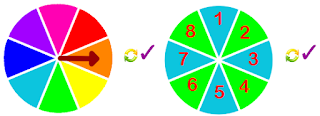En el foro en inglés a finales de Diciembre una persona dejó un post en el que pedía ayuda para crear sus propios spinners y que obviamente girase al azar al hacer clic sobre él o en un botón.
Hace tiempo cuando estuve “jugando” con la rueda de la fortuna, estuve probando diferentes opciones que se me ocurrían en aquel momento. Las descarté todas por lo que he seguido bastante este hilo del foro. Tras 40 post de respuesta, en ninguno de ellos encontré nada que me gustase por lo que comencé de nuevo a investigar y este es el resultado.
Para crear el spinner dibujaré un círculo con los Modificadores de lápiz al que dividiré en 8 partes iguales. Las partes podéis poner las que queráis.
Para realizar las divisiones he utilizado la herramienta Transportador para hacer marcas a 45º para luego realizar las divisiones mediante el Modificador de lápiz.
Ahora mediante la herramienta Relleno coloreamos cada una de las partes con un color diferente.
A continuación, eliminamos todas las líneas y la circunferencia para quedarnos con las partes coloreadas.
Vamos a utilizar la herramienta Foco para ponerla alrededor del círculo que tenemos en estos momentos, procurar ajustarlo lo mejor posible para que nos quede bien.
En el menú de edición del Foco hacemos clic en Captar instantánea. Con esto lo que conseguimos es una captura de un objeto circular. Todo esto no es necesario pero creo que es más sencillo para luego trabajar cuando preparemos el spinner para que gire.
Encima del círculo pondré mediante la herramienta Figura un Triángulo a modo de marca, donde se debe parar el círculo cuando gire, además lo giraré en mi caso 22,5º.
Es importante conocer los grados tanto de las divisiones, como del giro que le hemos realizado ya que esos valores nos serviran de referencia para luego hacer girar el círculo.
Ahora mediante una figura o una imagen como ha sido mi caso lo colocaremos a modo de botón para que al pulsar haga girar el círculo.
El problema con el que nos encontramos es que no hay forma de decirle a ActivInspire que un objeto va a tener un valor aleatorio. La solución que podemos tener es crear un botón para cada valor, es decir, para cada división de nuestro círculo.
Por ejemplo, si quiero que al girar salga el color azul claro, tendré que seleccionar el botón que hace girar el círculo, ir al Explorador de acciones, en Acciones de objeto, seleccionar Ángulo, luego, en Propiedades de acción, en Ángulo: 67,5 (recuerda 45+22,5) y en Objetivo el círculo.
Para el siguiente color, duplicaremos el botón y en Ángulo poner el valor 112,5 y así sucesivamente para el resto de colores (157,5; 202,5; 247,5; 292,5; 337,5; 382,5).
Si ahora vamos haciendo clic sobre cada uno de los botones vemos que el círculo gira a su correspondiente color.
Lo que vamos a hacer ahora simular que sólo tenemos un botón, para ello, vamos a colocar otro botón al lado de cada uno de los que ya tenemos.
Agrupamos cada una de las parejas, luego seleccionamos uno de los botones que acabamos de añadir y en el Explorador de acciones vamos a Acciones de objeto y elegimos Enviar al fondo, como Objetivo ponemos su propio agrupamiento. Realizamos lo mismo para todas las parejas de botones.
Una vez creadas todas las acciones, les cambiaremos el orden a las parejas de botones de forma aleatoria, una vez hecho esto las colocaremos unas encima de las otras para que parezca que sólo hay dos botones, como en la imagen anterior.
Ahora como podemos ver en el siguiente vídeo, cuando queramos utilizar el spinner haremos clic en el botón que hacer girar, para luego hacer clic en el botón para confirmar que ha girado, de esta manera pasaremos al siguiente grupo de botones.
En cuanto al número de parejas de botones a formar podemos poner las que queramos así se repetirán colores, también en vez de hacer nuestro spinner gire podemos hacer que lo haga una flecha o en vez de utilizar colores poner números.